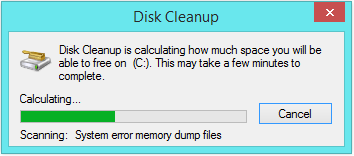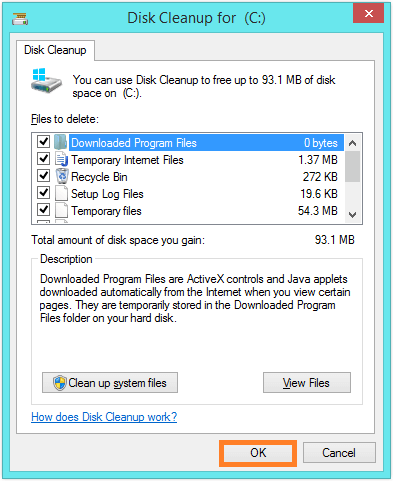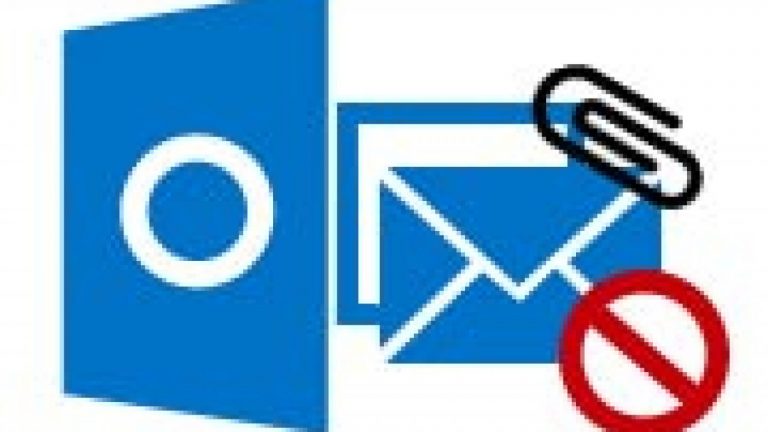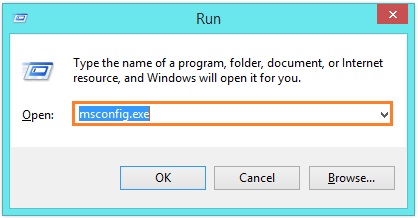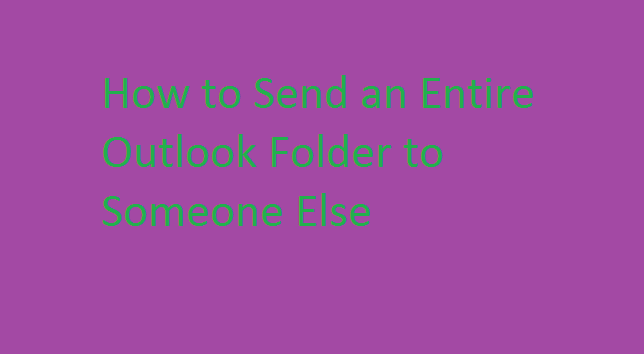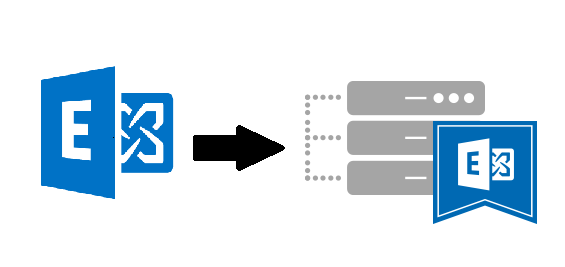Не удается удалить папку «Windows.old» в Windows 10
Вопрос читателя:
«Привет, Уолли, У меня есть компьютер, на котором я обновил Windows 7 до Windows 10 с помощью опции обновления. Обновление прошло успешно. Но я заметил, что на диске C была огромная папка с именем Windows.old
Занимает много места на диске. Я пытался удалить его однажды, но он не исчезнет. Помогите мне. Мне нужно удалить его, чтобы освободить место на диске. Спасибо »- Чарльз А., Австралия
Ответ Уолли: Многие пользователи Windows прошли процесс обновления с Windows 7 до Windows 10. Однако многие из них жалуются на большую папку Windows.old на жестком диске.
Здесь мы расскажем, что это за папка; если вы должны его удалить; и как бы вы удалили его со своего компьютера.
Проблема
Пользователь не может удалить папку Windows.old из системного раздела. Папка находится в C: Windows.old, если пользователь не установил Windows в какой-либо другой раздел. При попытке сделать это может появиться следующая ошибка:
«Вам нужно разрешение от SYSTEM, чтобы вносить изменения в эту папку»

А иногда и такое сообщение:
«Вам требуется разрешение от TrustedInstaller, чтобы вносить изменения в этот файл»
Решение
Вот как удалить Windows.old папку с жесткого диска в Windows 10.
Что такое папка Windows.old?
Папка Windows.old создается при обновлении одной версии Windows до другой. Он содержит файлы из профиля каждого пользователя и настройки из предыдущей версии Windows. Эта папка очень важна, если вы хотите вернуться к предыдущей версии Windows.
Удалите папку Windows.old с помощью очистки диска
Самый простой способ удалить папку Windows.old с компьютера – использовать встроенную в Windows утилиту очистки диска.
- нажмите Ключ Windows и введите Очистка диска искать это. Щелкните значок Очистка диска значок утилиты для его запуска
- Выберите Системный раздел. Обычно это C:
Если вы не уверены, щелкните значок со значком синего флага. Затем щелкните Хорошо.
- Подожди пока Очистка диска запускает.

- Выберите файлы, которые вы хотите удалить со своего компьютера. При желании вы можете выбрать все эти файлы. В Windows.old папка также должна быть указана как Предыдущая установка Windows.

- Когда все будет готово, нажмите Хорошо продолжать.
Ошибка очистки диска: некоторые файлы все еще используются
Если программа очистки диска отказывается удалять некоторые файлы, говоря, что они «все еще используются», вы можете попытаться удалить их, запустив Windows в режиме чистой загрузки. Есть вероятность, что какая-то программа использует эти файлы, и запуск в режиме чистой загрузки может разблокировать эти файлы.
кликните сюда чтобы узнать, как запустить Windows в режиме чистой загрузки.
Удачных вычислений! ![]()
Похожие сообщения
Ничего не найдено!
.
Источник